win10静态ip设置 win10设置静态IP地址方法
win10静态ip设置,现如今计算机已广泛应用于各行各业,而IP地址作为连接网络世界的重要标识,更是不可或缺的一部分,在使用Windows 10操作系统时,我们有时会遇到需要进行静态IP地址设置的情况。静态IP地址能够为我们提供更稳定、可靠的网络连接,而且还可以方便地管理和追踪网络设备。如何在Windows 10中进行静态IP地址的设置呢?接下来我们将介绍一种简单易行的方法,让您轻松完成设置,享受更高效的网络体验。
方法如下:
1.打开控制面板。找到“网络和Internet”
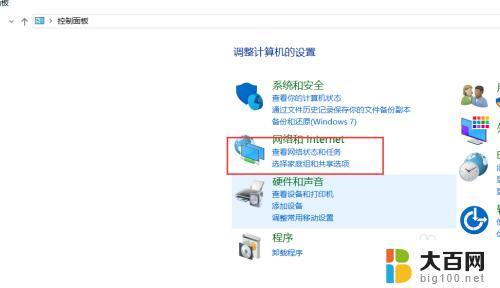
2.点击“网络和共享中心”
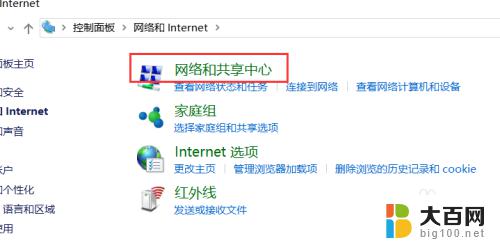
3.找到已连接的网络,我这里连接的是无线网。
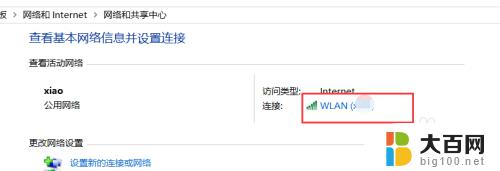
4.弹窗点击“属性”
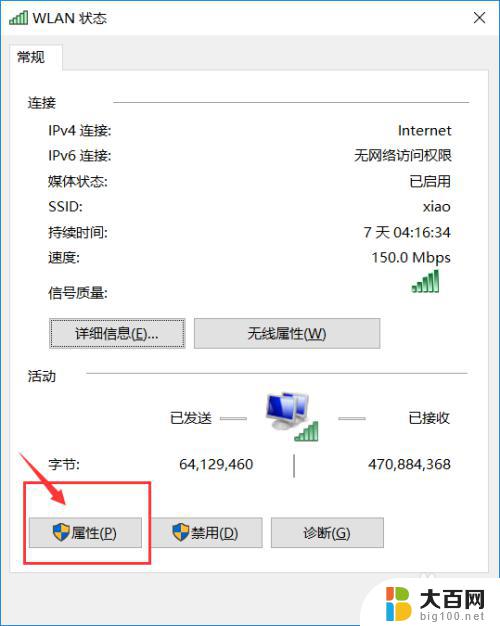
5.找到“Internet协议版本(tcp/ipv4)”
点击“属性”
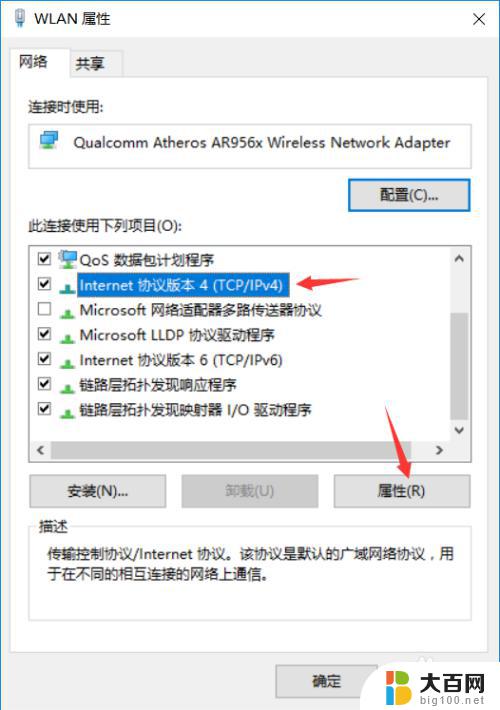
6.勾选使用下面的ip地址。
然后填入你的静态的ip地址和子网掩码,还有网关。这些必填。
填入dns信息。
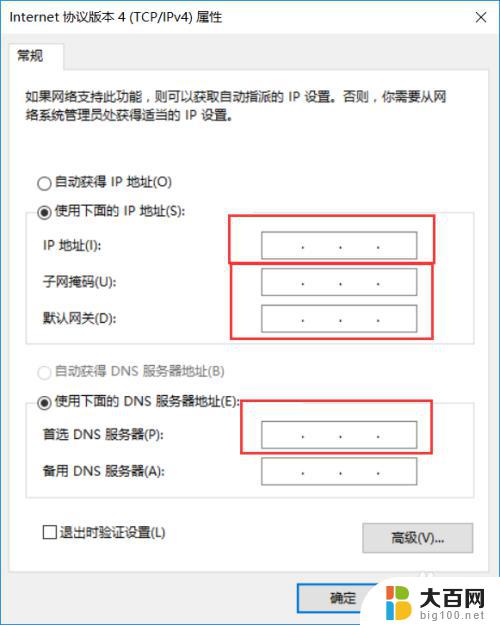
7.如果你不知道该怎么填入这些信息,你可以在第四部的时候点击”详细信息“。来查看你在dhcp状态下的网络信息,其中有:ip,子网掩码和网关。
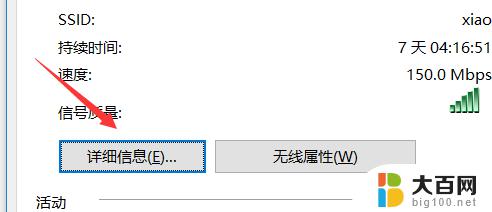
8.如果你是第一次连入网络,而且你的网络设置被设置为不允许dhcp的话(允许不允许都是网络管理员设计的)。你就只能询问你的网络管理员关于你的ip,子网掩码,和网关这些信息了。
如果你的网络设置允许dhcp分配动态ip,你可以先接入网络根据上面的方法查看动态分配的ip。然后再设置静态ip。
以上是win10静态IP设置的全部内容,如有需要,请按照本文提供的步骤进行操作,希望本文能对您有所帮助。
win10静态ip设置 win10设置静态IP地址方法相关教程
- win10怎样切换ip win10系统如何修改电脑静态IP地址
- win10改动态ip win10系统如何将静态IP地址改为动态IP地址
- 如何修改本机ip地址win10 win10如何设置ip地址
- 怎么修改ip地址win10 win10系统如何修改电脑IP地址设置
- win10命令行修改ip地址 win10怎么设置局域网IP地址
- win10更改动态ip win10系统电脑如何设置成动态IP
- win10如何让电脑ip地址不变 win10怎么设置电脑的IP地址为固定IP地址
- windows10设置固定ip win10如何将电脑的IP地址设置成固定IP地址
- win10怎么改电脑ip地址 win10电脑IP地址修改方法
- win10电脑的ip地址在哪里看 win10电脑IP地址查询步骤
- win10系统消息提示音怎么关闭 薄语消息提示音关闭方法
- win10怎么看是不是安全模式 win10开机如何进入安全模式
- win10 局域网 闪退 浏览器闪退频繁怎么解决
- 电脑设置 提升网速 win10 如何调整笔记本电脑的网络设置以提高网速
- 怎么看win10系统是32位还是64位 如何检测Win10系统是32位还是64位
- 电脑屏幕调暗win10 电脑屏幕调亮调暗设置
win10系统教程推荐
- 1 电脑设置 提升网速 win10 如何调整笔记本电脑的网络设置以提高网速
- 2 电脑屏幕调暗win10 电脑屏幕调亮调暗设置
- 3 window10怎么一键关机 笔记本怎么使用快捷键关机
- 4 win10笔记本怎么进去安全模式 win10开机进入安全模式步骤
- 5 win10系统怎么调竖屏 电脑屏幕怎么翻转
- 6 win10完全关闭安全中心卸载 win10安全中心卸载教程详解
- 7 win10电脑怎么查看磁盘容量 win10查看硬盘容量的快捷方法
- 8 怎么打开win10的更新 win10自动更新开启教程
- 9 win10怎么关闭桌面保护 电脑屏幕保护关闭指南
- 10 电脑怎么更新回win10 电脑升级win10教程